Slack er en allsidig, arbeidsrettet sosial app hvor du kan lage en rekke kanaler for å holde diskusjoner, få råd, snakke en-til-en og dele innhold. Vi har en hel guide om tjenesten (lenket til ovenfor), og mange av dere har kanskje blitt vant til den under arbeid hjemmefra de siste årene.
Innhold
- Slik deaktiverer du en Slack-konto
- Hva du bør vite om å slette en Slack-konto
Anbefalte videoer
Lett
15 minutter
Tilgang til Slack-arbeidsområdet ditt
Men ting endrer seg. Kanskje bedriften din flyttet fra Slack eller prosjektet du jobbet med med Slack er ferdig - eller kanskje du drar for en ny mulighet og ønsker å fjerne Slack-kontoen din helt før du drar. Det er en prosess for å deaktivere Slack-profilen din fullstendig. Vi viser deg hva du skal gjøre og hva dette betyr for kontoen din i fremtiden.
Slik deaktiverer du en Slack-konto
Ha din Slapp påloggingsinformasjon klar før du begynner. Du kan logge på enten nettappen eller skrivebordsklienten - disse trinnene skal fungere for begge.
Trinn 1: Finn din Profilbilde i øvre høyre hjørne av Slack-vinduet og velg det.
Steg 2: Velg i rullegardinmenyen Profil.
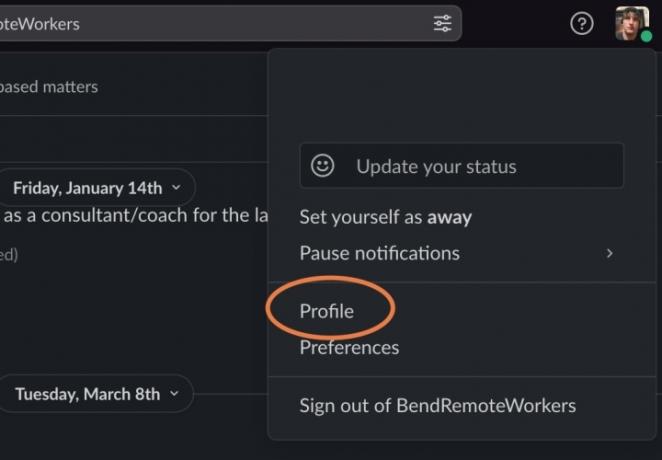
I slekt
- Slik sletter du en side i Google Docs
- Slik sletter du ChatGPT-kontoene dine
- ChatGPT ble nettopp lansert på Slack - her er hvordan du bruker det
Trinn 3: Velg Tre prikker knappen under profilen din, også kjent som Mer alternativ.
Trinn 4: Plukke ut Kontoinnstillinger.
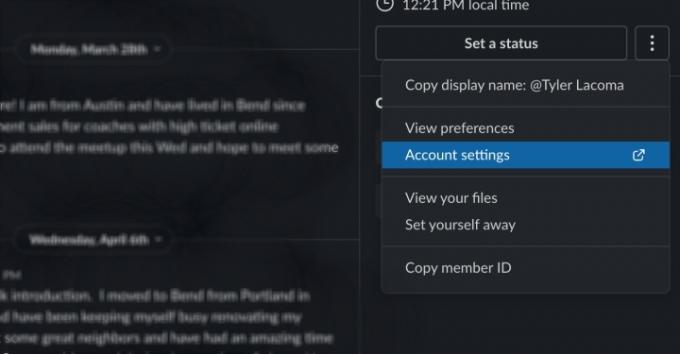
Trinn 5: Du vil da bli tatt til en ny side med en rekke kontoinformasjon. Rull ned til du kommer til knappen for å Deaktiver brukeren din. Velg den.
Du vil se at Slack gir deg flere viktige råd, inkludert at du kan kontakte eieren av dette spesifikke Slack-arbeidsområdet og be om at de sletter all profilinformasjonen din helt gjennom deres kanaler. Hvis du vil fjerne tilstedeværelsen din helt fra denne Slacken, er dette et godt tilleggssteg å ta når du er ferdig (flere av effektene av å slette kontoen din nedenfor).
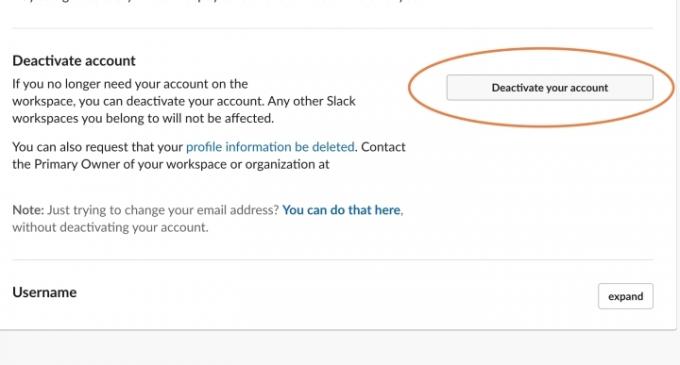
Trinn 6: Bekreft at du virkelig ønsker å slette kontoen din. Skriv inn kontonavnet og passordet ditt på nytt for å fullføre valget. Kontoen din blir umiddelbart deaktivert på dette tidspunktet.
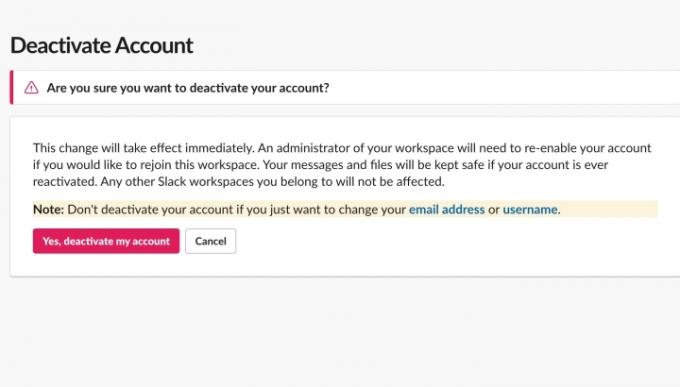
Hva du bør vite om å slette en Slack-konto
Hvis du bare bytter til en ny e-post, trenger du ikke å slette Slack-kontoen din helt. Det er et innstillingsalternativ for å enkelt erstatte den nåværende e-posten du bruker i Slack uten å miste noe. På samme måte kan du også endre brukernavnet ditt når som helst.
Deaktivering av kontoen din på denne måten vil bare slette den fra dette spesielle Slack-arbeidsområdet. Hvis du har flere Slacks, vil de andre Slack-kontoene dine forbli intakte; det vil ikke påvirke dem. Hvis du vil slette deg selv fra Slack helt, må du gjøre det en om gangen.
Grunnen til at det kalles "deaktivering" i stedet for å slette er at meldingene og filene dine forblir en del av Slack-arbeidsområdet. En administrator for den arbeidsplassen kan gjenopprette kontoen din – hvis du for eksempel ender opp med å komme tilbake for et annet prosjekt på et senere tidspunkt. Men som vi nevnte ovenfor, hvis du virkelig ønsker å fjerne all relatert informasjon, må du kontakte en administrator og spesifikt be om det.
Slack kan integreres med en rekke apper. Hvis du har installert apper som fungerer med Slack og deretter deaktiverer alle Slack-kontoene dine, kan det hende at disse appene ikke lenger fungerer, eller i det minste ikke på samme måte. Vær forberedt på å logge på en annen måte, eller be en Workspace-eier om spesifikke godtgjørelser når det kommer til apper du fortsatt trenger.
Hvis du er hovedeier av et arbeidsområde, kan du ikke deaktivere kontoen din på denne måten. For at et arbeidsområde skal eksistere, må noen være hovedeier. Du må overføre primæreierskap til en annen konto eller stenge Slack-plassen helt.
Vurderer du om det er verdt det å bli hos Slack? Det er alltid en god idé å undersøke alternativene dine. Se på vår guide om Slack versus Microsoft Teams å lære mer.
Redaktørenes anbefalinger
- Slik deaktiverer du Instagram-kontoen din (eller sletter den)
- Slik avinstallerer du et program i Windows 10
- Hvordan lage en meningsmåling i Slack
- De vanligste Slack-problemene og hvordan du fikser dem
- Slik sletter du et BeReal-innlegg
Oppgrader livsstilen dinDigitale trender hjelper leserne å følge med på den fartsfylte teknologiverdenen med alle de siste nyhetene, morsomme produktanmeldelser, innsiktsfulle redaksjoner og unike sniktitter.




